Nouveau sur Linux et besoin d'un bon outil de peinture? Découvrez Krita! Il est entièrement gratuit, open source et propose des dizaines de fonctionnalités pour satisfaire les artistes de tous types.
Krita fait partie du projet KDE et bénéficie d'un soutienpour à peu près toutes les distributions Linux. Pour installer Krita, ouvrez un terminal et suivez les instructions qui correspondent à votre distribution Linux.
Ubuntu
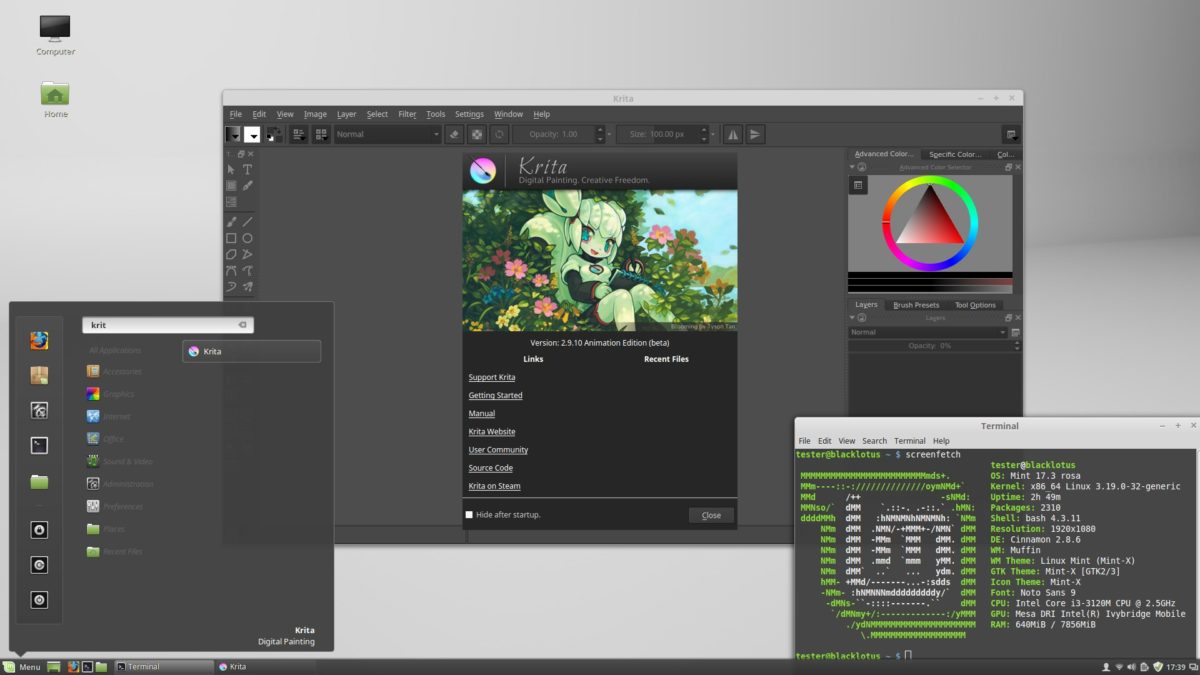
Krita est dans les dépôts de logiciels officiels sur Ubuntu, et les utilisateurs peuvent l'installer rapidement avec la commande suivante dans un terminal.
sudo apt install krita
La version de Krita dans le logiciel UbuntuLes sources sont relativement récentes, mais ce n'est pas la dernière en date. Si vous recherchez une version plus récente, vous devrez la mettre à jour avec le PPA officiel de Krita. Pour ce faire, utilisez la commande suivante.
sudo add-apt-repository ppa:kritalime/ppa
Après avoir ajouté le nouveau PPA du logiciel Krita, exécutez le mise à jour commander.
sudo apt update
Lancer le mise à jour La commande verra le nouveau Krita PPA et détectera qu'une version plus récente du logiciel est disponible. Pour passer à la dernière version du logiciel sur Ubuntu, exécutez le améliorer commander.
sudo apt upgrade -y
Debian
Debian a l'outil de conception graphique Krita prêt à être installé sur presque toutes les versions. Pour l'installer, ouvrez un terminal et utilisez l'outil de gestion de package Apt-get pour le faire fonctionner.
sudo apt-get install krita
L'installation de l'outil Krita sur Debian vous permettra dehors d'une pincée. Cependant, en raison de la nature du fonctionnement de Debian, vous utiliserez probablement une ancienne version du logiciel. Pour contourner ce problème, pensez à suivre ce tutoriel pour activer les rétroportages Debian. Utiliser Backports vous permettra d'obtenir une version plus récente de Krita sur votre configuration Debian.
Je ne veux pas passer par la difficulté d'activerBackports Debian? Pensez à poursuivre le didacticiel et à suivre les instructions Flatpak ou AppImage pour obtenir une version plus récente de Krita.
Arch Linux
Les utilisateurs d'Arch Linux peuvent facilement installer Krita, bien queavant de le faire, vous devrez activer le référentiel de logiciels «Extra». Pour l'activer, lancez un terminal et ouvrez votre fichier de configuration Pacman dans l'éditeur de texte Nano.
sudo nano /etc/pacman.conf
Dans l'éditeur Pacman, faites défiler le fichier jusqu'à ce que vous voyiez "[Supplémentaire], "Et supprimez tout"#”Symboles devant.
Après avoir activé le référentiel de logiciels Extra, resynchronisez Pacman et installez les mises à jour.
sudo pacman -Syyu
Avec Extra set up, installez Krita sur votre PC Arch Linux.
sudo pacman -S krita
Feutre
L'utilisation d'une version raisonnablement nouvelle de Krita sur Fedora Linux ne nécessite aucune configuration supplémentaire. Pour l'installer, ouvrez un terminal et utilisez l'outil de package DNF.
sudo dnf install krita -y
OpenSUSE
Comme Fedora, les utilisateurs d'OpenSUSE qui cherchent à installerle programme de peinture / croquis de Krita n’a pas besoin de suivre de procédure pour activer les dépôts de logiciels tiers. Ouvrez un terminal et utilisez l'outil de packaging Zypper pour faire fonctionner l'application.
sudo zypper install krita
Flatpak
L'application Krita est disponible sur Flathub, ce qui signifie que les utilisateurs qui n'ont pas accès au programme par des moyens traditionnels peuvent toujours l'installer.
Faire travailler Krita avec Flatpak est assezsimple. Tout d'abord, apprenez à configurer Flatpak sur votre PC Linux. Lorsque cela est réglé, ouvrez un terminal et utilisez la ligne de commande pour installer Krita.
flatpak remote-add --if-not-exists flathub https://flathub.org/repo/flathub.flatpakrepo flatpak install flathub org.kde.krita
Instructions Linux génériques via AppImage
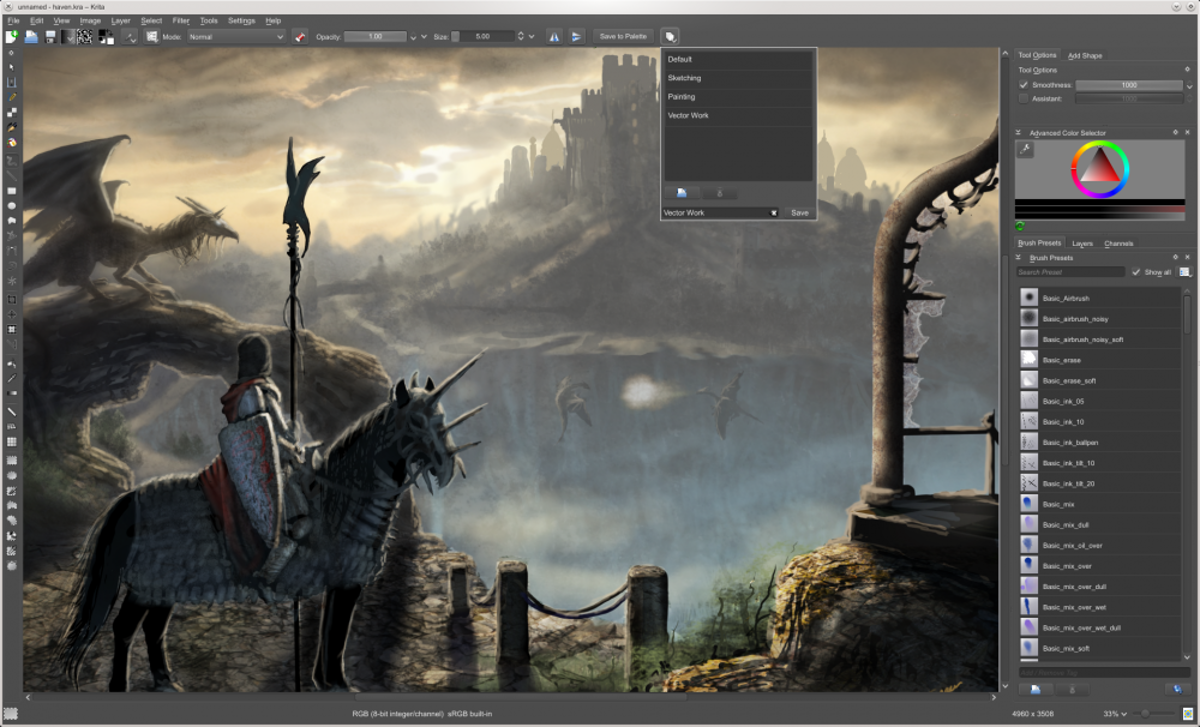
De nombreuses distributions Linux prennent en chargeForfaits Flatpak et Snap pour compenser le manque de logiciels dans leurs sources logicielles officielles. Cependant, toutes les distributions ne prennent pas en charge ces formats d'emballage.
Si votre distribution Linux ne prend pas en charge Flatpak, vous devrez suivre la route AppImage à la place.
Pour installer Krita via AppImage, ouvrez une fenêtre de terminal et utilisez le wget outil pour le télécharger.
mkdir -p ~/AppImages cd ~/AppImages wget https://download.kde.org/stable/krita/4.1.1/krita-4.1.1-x86_64.appimage
Maintenant que l'application Krita AppImage est terminée, il est temps de mettre à jour ses autorisations système. La modification des autorisations permettra à l'AppImage de s'exécuter en tant que programme sur votre PC Linux.
sudo chmod +x krita-4.1.1-x86_64.appimage
Exécutez Krita depuis le terminal avec:
./krita-4.1.1-x86_64.appimage
Mise à jour de Krita AppImage
L'application Krita AppImage ne se met pas à jour automatiquement. Au lieu de cela, si vous souhaitez mettre à niveau vers une version plus récente de Krita, suivez les étapes ci-dessous.
Étape 1: Ouvrez un terminal et supprimez l'image de l'application Krita sur votre PC Linux.
cd ~/AppImages rm krita-4.1.1-x86_64.appimage
Étape 2: Allez sur le site officiel, cliquez sur «AppImage» et téléchargez la nouvelle version.
Étape 3: Déplacez le terminal dans le ~ / Téléchargements dossier avec CD.
cd ~/Downloads
Étape 4: Modifiez les autorisations du nouveau fichier, déplacez-le dans le ~ / AppImages dossier et lancez-le.
sudo chmod +x krita-*-x86_64.appimage mv krita-*-x86_64.appimage ~/AppImages ./krita-*-x86_64.appimage</ p>













commentaires